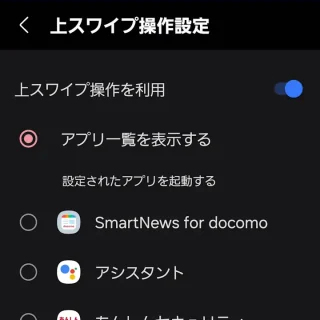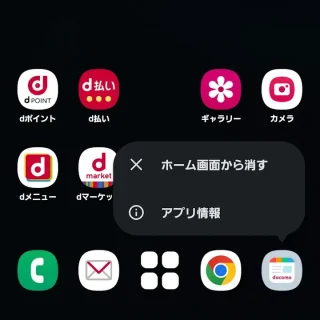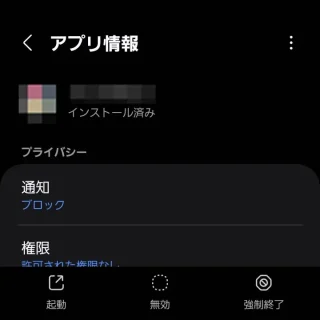NTTドコモが販売するAndroidスマートフォン(Pixelシリーズは除く)[ドコモスマートフォン]では、同社のサービスである[SmartNews for docomo(旧マイマガジン)]が簡単に起動できるようになっていますが、そのために「勝手に起動した」と言ったように誤作動も多いので、使用しないのであれば起動しないようにすることができます。
SmartNews for docomoとは?
NTTドコモとスマートニュースが共同で運営し「ニュースや情報をユーザーの好みに合わせて表示してくれる」と言うサービスをSmartNews for docomoと呼びます。
ドコモスマートフォンにプリインストールされているホームアプリ[docomo LIVE UX]では「右下のアイコンをタップする」や「画面を下から上へスワイプする」と表示されるようになっています。
ただ、誤操作によって起動してしまうことがあれば起動しないよう設定することもできます。また、アイコンも消してしまうことができます。
上スワイプ操作を変更するやり方
- ホーム画面の「何も無い所」を長押しします。
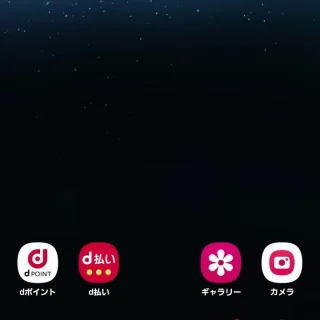
- メニューより【ホーム設定】をタップします。
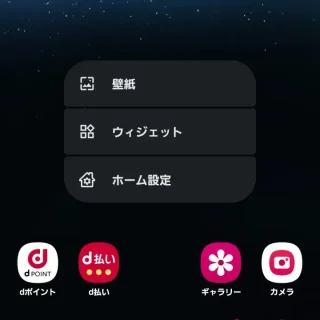
- ホーム設定より【上スワイプ操作設定】をタップします。
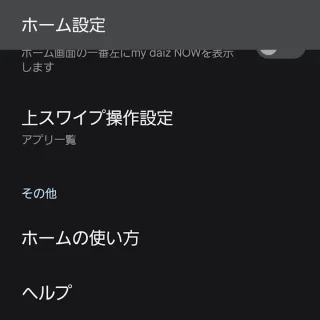
- 上スワイプ操作設定を任意に変更します。
【上スワイプ操作を利用】をオフに切り替えるか、任意の項目を選択します。ちなみに、一般的な挙動は【アプリ一覧を表示する】です。
上スワイプ操作を変更するやり方は以上です。
アイコンを消すやり方
アイコンを消すやり方は以上です。
使う場合にはアプリ一覧から起動すれば良いでしょう。
また、アプリをアンインストールすることはできませんが無効にすることは可能です。
アプリを消すやり方
- ホーム画面やアプリ一覧などから[アイコン]を長押しします。
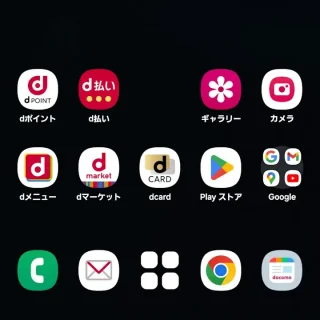
- メニューより【アプリ情報】をタップします。
機種やバージョンによっては【i】をタップします。
- アプリ情報の[マイマガジン]より【無効】をタップします。
注意事項が表示された場合、問題が無ければ【アプリを無効化】をタップします。
アプリを消すやり方は以上です。